PowerPoint'te Tüm Notlar Nasıl Silinir?
Microsoft Office Microsoft Powerpoint Priz Ofis Kahraman / / June 25, 2023

Yayınlanan

Mevcut tüm notları PowerPoint sununuzdan kaldırmanız mı gerekiyor? Başlamak için bu kılavuzu izleyin.
Bir PowerPoint sunusu yapıyorsanız, birkaç not slaytlarınızda yer almayan bilgileri size hatırlatmanın yararlı bir yolu olabilir. PowerPoint slaytlarınıza konuşmacı notları ekleme kendinize kitlenizin göremediği istemler vermenin harika bir yoludur.
Ancak slaytlarınızdan notları kaldırmak istediğiniz zamanlar olabilir. Tek tek slaytlardan notları silmek yeterince kolaydır, ancak birden fazla slaytta notlar içeren büyük bir sunumunuz varsa ne olur? İşte PowerPoint'teki tüm notları nasıl sileceğiniz.
Tek Bir PowerPoint Slaytından Notlar Nasıl Silinir?
Tüm sununuz yerine yalnızca tek bir slayttaki notları silmek istiyorsanız, bunu doğrudan slaydın kendisinden hızlı ve kolay bir şekilde yapabilirsiniz.
Bu, yalnızca geçerli slayttan notları kaldıracaktır. Diğer slaytlar sunumda yine notlarını tutacaktır.
PowerPoint'te bir slayttan notları silmek için:
- Sununuzu açın ve kaldırmak istediğiniz notları içeren slaydı seçin.
- Tıkla Görüş Menü.
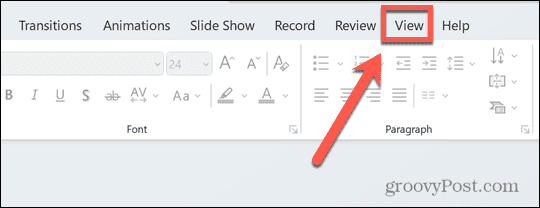
- Şeritte, notlar simge.
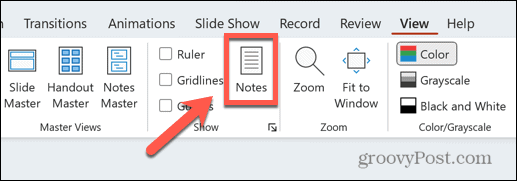
- Ekranın altında artık notlarınızı görmelisiniz.
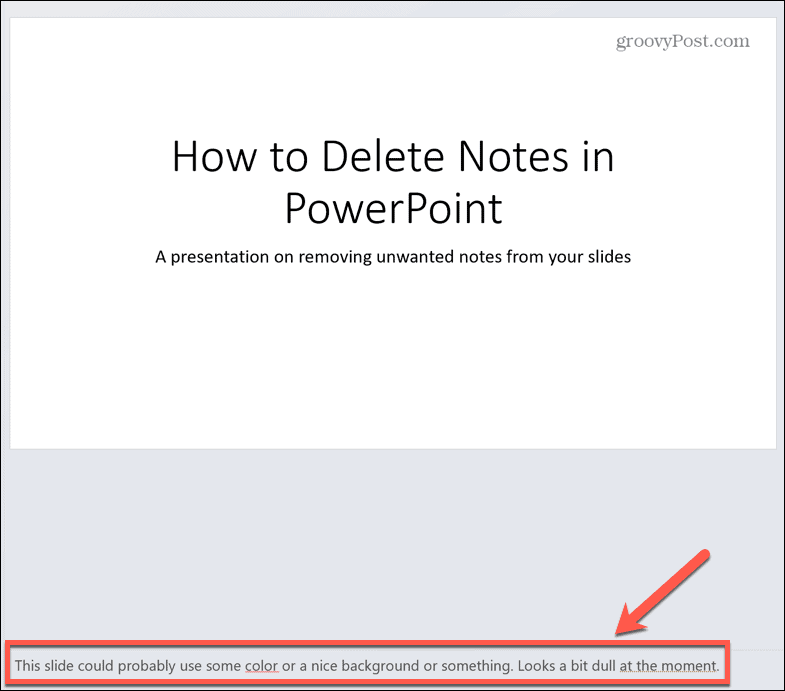
- Hepsinin üzerine tıklayıp sürükleyerek notunuzdaki tüm metni vurgulayın. Yalnızca tek bir satırsa, hepsini seçmek için üç kez de tıklayabilirsiniz.
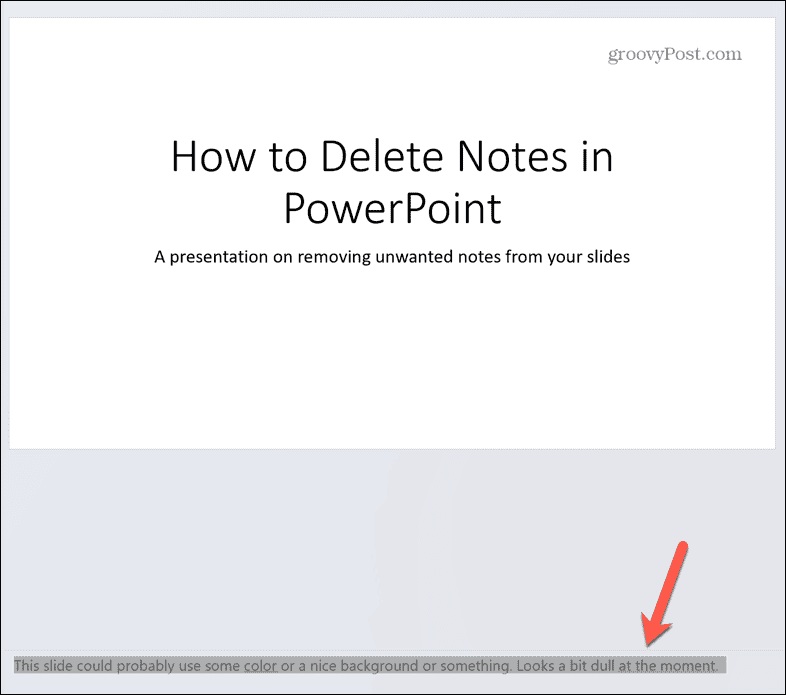
- Basmak Silmek.
- Notunuz şimdi boş olmalıdır.
Bir PowerPoint Sunumundan Tüm Notları Silme
Yalnızca bir veya iki slaytta notlarınız varsa, yukarıdaki yöntemi kullanarak bunları silmek yeterince kolaydır. Ancak, çok sayıda slayt içeren büyük bir sunumunuz varsa ve bunların çoğu hakkında notlarınız varsa, notları silmek için her slaytı sırayla gözden geçirmek zaman alabilir.
Neyse ki, nasıl yapılacağı hemen belli olmasa da tüm notlarınızı bir kerede silmenin bir yolu var.
Bir PowerPoint sunumundaki tüm notları silmek için:
- Silmek istediğiniz notları içeren sunumu açın.
- Tıkla Dosya Menü.
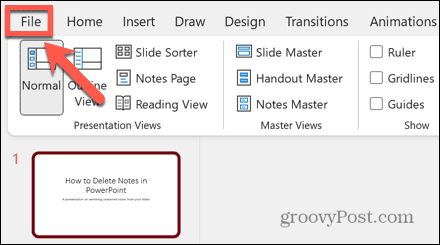
- Sol taraftaki menüde Bilgi.
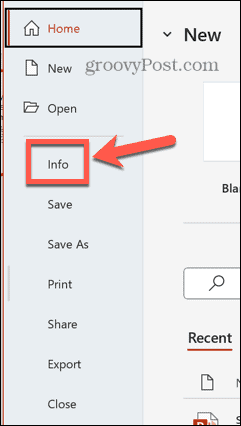
- Yanında Sunumu İncele bölümünde, tıklayın Sorunları Kontrol Et düğme.
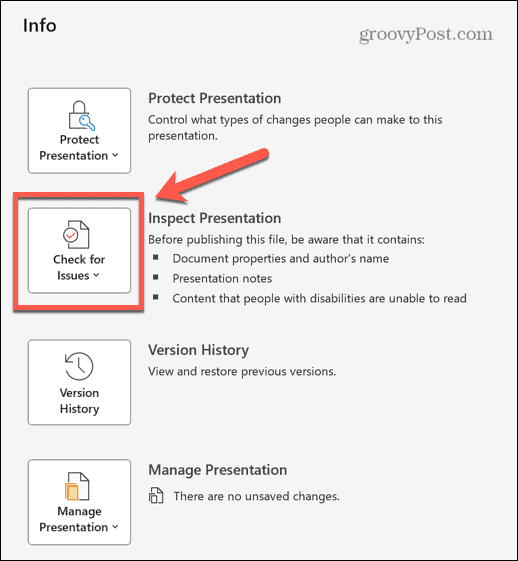
- Seçme Belgeyi İncele.
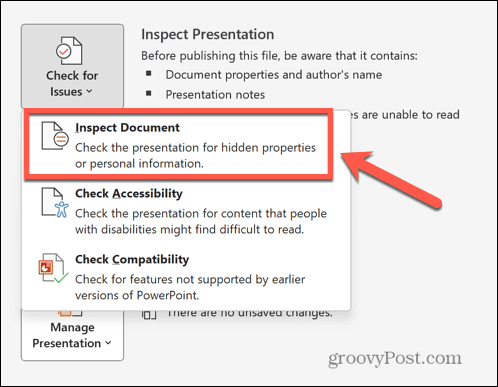
- hariç her şeyin işaretini kaldırın Sunum Notları. Bu onay kutusunu bulmak için muhtemelen aşağı kaydırmanız gerekecek.
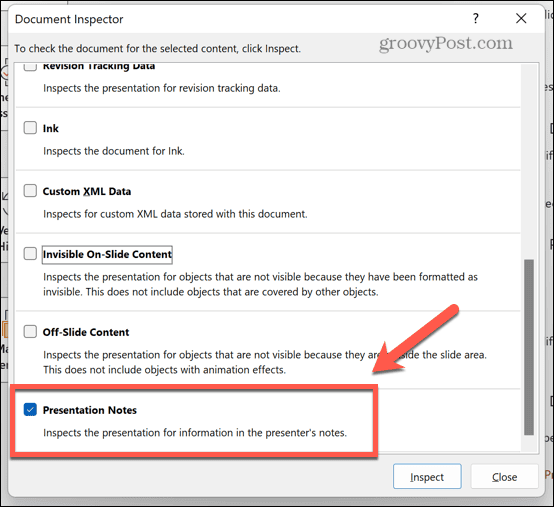
- Tıkla İncelemek düğme.
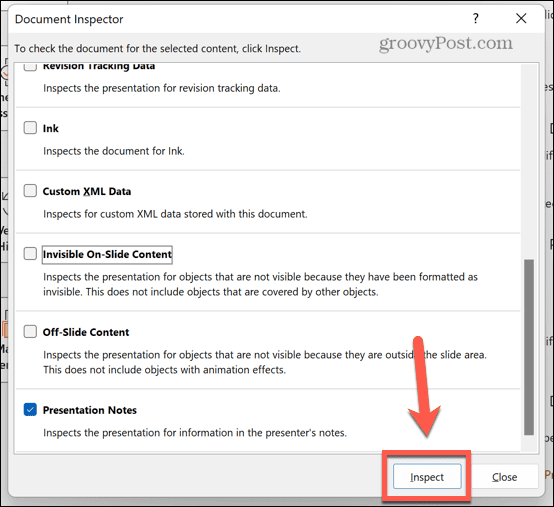
- Sunumunuz notlar içeriyorsa sunum notlarının bulunduğunu belirten bir mesaj görürsünüz.
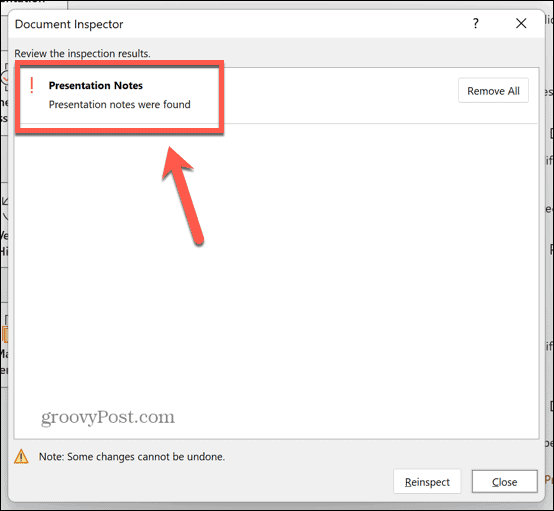
- Bunları silmek için tıklayın Hepsini kaldır.
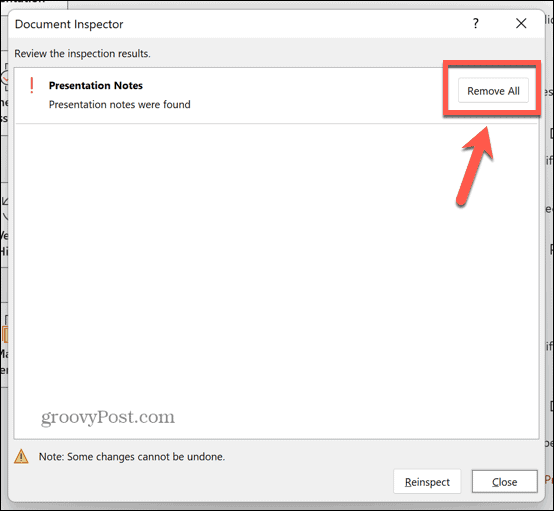
- Tüm sunum notlarının kaldırıldığına dair bir onay görmelisiniz.
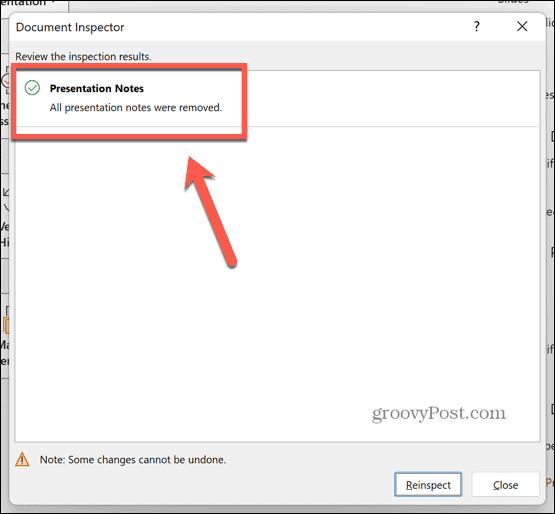
- Slaytlarınızı kontrol ederseniz, notlar artık boş olmalıdır.
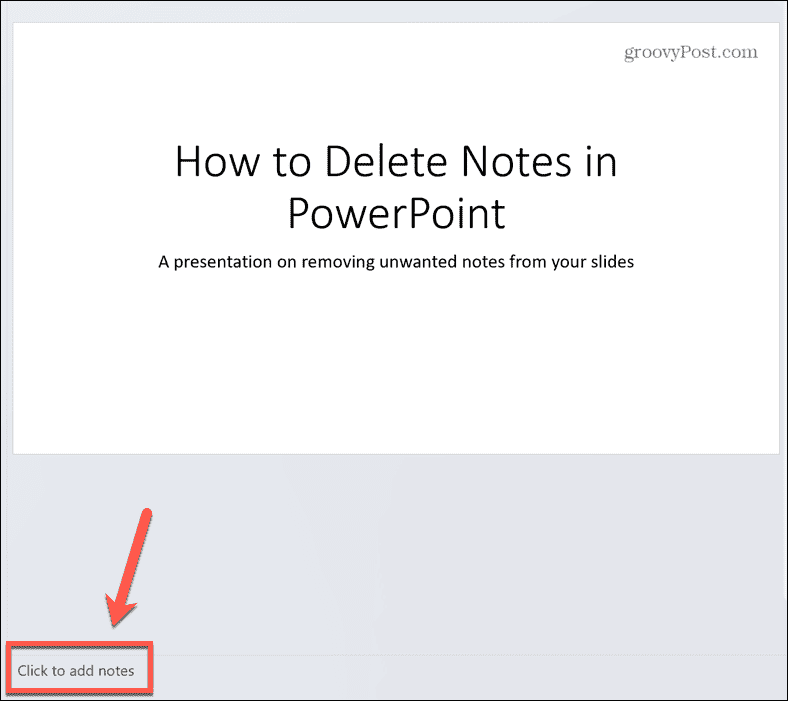
PowerPoint'lerinizi Mükemmelleştirmek
Sununuz çok sayıda not içeriyorsa, PowerPoint'teki tüm notları nasıl sileceğinizi öğrenmek size çok zaman kazandırabilir. Yalnızca birkaç tıklamayla, sırayla her slayttan geçmek zorunda kalmadan sunumunuzdaki her slayttan notları kaldırabilirsiniz.
PowerPoint sunumlarınızı daha da iyi hale getirmenize yardımcı olabilecek pek çok başka ipucu ve püf noktası vardır. nasıl yapılacağını öğrenebilirsin PowerPoint'te tıklanana kadar metni gizle, siz onları göstermeye hazır olana kadar slaytlarınızın önemli kısımlarını gizli tutmak için. nasıl yapılacağını öğrenebilirsin PowerPoint'te bir resmi saydam yapma özel arka planlar oluşturmak için. Ve nasıl yapılacağını bile öğrenebilirsin Excel verilerini PowerPoint'e ekleme elektronik tablo rakamları hakkında konuşmanız gerekiyorsa.


